如何查电脑的mac地址 查询电脑的MAC地址步骤
更新时间:2024-01-07 09:42:05作者:yang
在如今信息技术高度发达的时代,电脑已经成为我们生活中不可或缺的工具之一,对于一些电脑新手来说,了解电脑的各种基本信息还是一个挑战。其中之一就是如何查询电脑的MAC地址。MAC地址是电脑网络连接的重要标识,它可以用于识别设备并进行网络通信。虽然对于一些高级用户来说,查找MAC地址似乎是一件轻而易举的事情,但对于初学者来说,掌握正确的步骤和方法是至关重要的。本文将为大家介绍一些简单易行的方法,帮助大家准确查询电脑的MAC地址。
步骤如下:
1.首先按住键盘上的“开始键+R键”,然后在弹出的对话框中输入“CMD”
2.另外还可以依次点击 开始>所有程序>附件>命令提示符
如下图标注所示
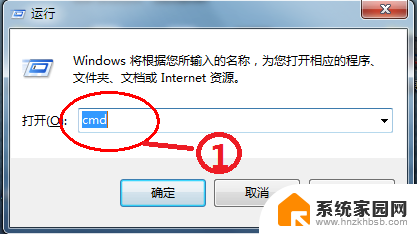
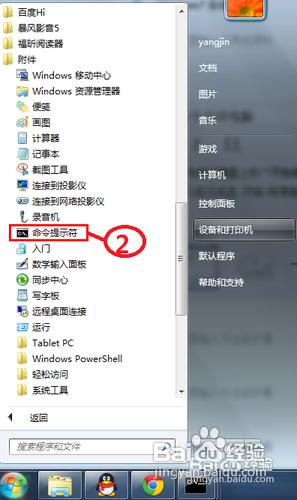
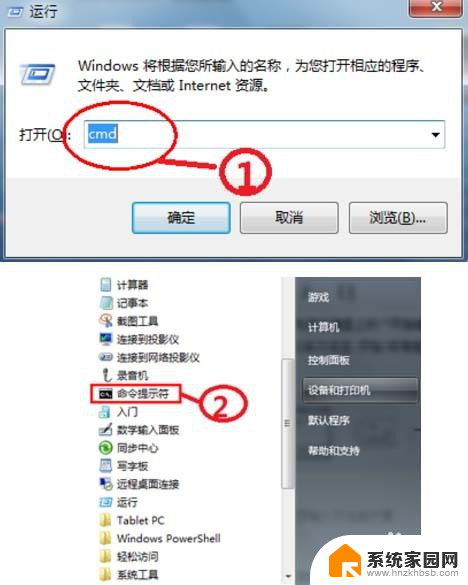
2.接下来在弹出的命令提示符窗口中输入“ipconfig /all”并按键盘上的回车,(注:ipconfig 命令为查看IP配置信息,参数“all”表示查看所有网卡的全部配置信息)如下图所示
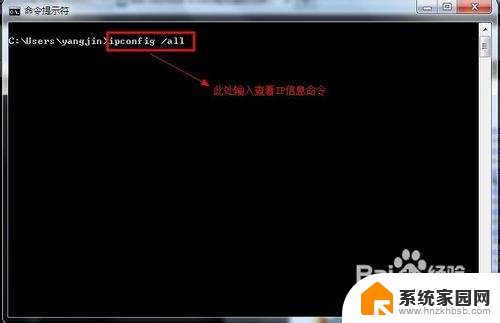
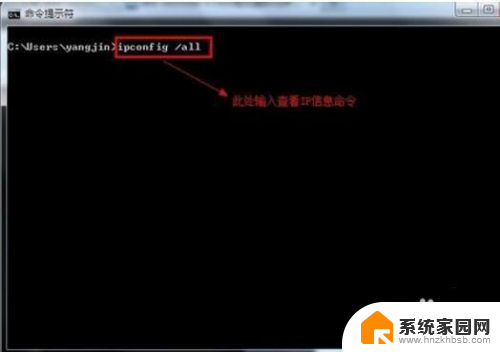
3.接下来找到自己的物理网卡,在网卡的下面即是网卡的物理地址。如下图所示
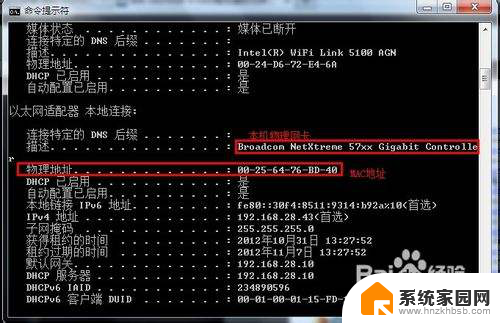
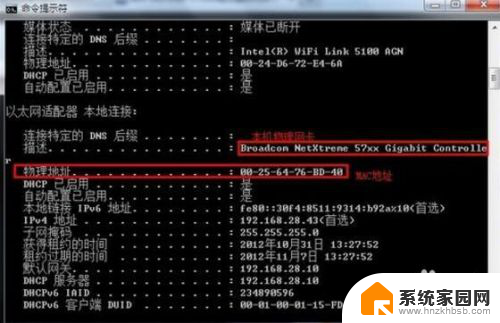
以上就是如何查电脑的mac地址的全部内容,如果您遇到相同问题,可以参考本文中介绍的步骤来进行修复,希望这些步骤对您有所帮助。
如何查电脑的mac地址 查询电脑的MAC地址步骤相关教程
- 计算机的mac地址怎么查 电脑mac地址查询步骤
- 电脑mac地址在哪里查 如何查询电脑的MAC地址
- 电脑ip地址和mac地址怎么看 查看电脑的IP地址和MAC地址步骤
- mac电脑查看mac地址 mac苹果电脑如何获取以太网mac地址
- 查电脑mac地址指令 在命令行下查看MAC地址的方法
- 怎么看网卡mac地址 电脑怎么查看无线网卡的MAC地址
- 电脑怎么查mac 电脑mac地址查询方法
- cmd查mac地址 如何在命令行下查看MAC地址
- windows查mac地址 Windows系统如何查看MAC地址
- 电脑mac地址怎么改 修改计算机MAC地址步骤
- win家庭版怎么恢复系统 怎样恢复笔记本电脑系统
- mac怎样转换windows 苹果电脑怎么切换到windows系统
- 苹果电脑如何抹掉windows系统 Mac怎么彻底卸载Windows系统
- windows sonic有什么用 Windows Sonic音效是什么
- 怎样不让windows自动更新软件 笔记本电脑自动更新关闭教程
- windows如何关闭软件开机启动 电脑开机启动软件关闭方法
电脑教程推荐
- 1 windows系统清理c盘 Windows 清理C盘的技巧
- 2 小米突然不能快充怎么办 小米手机快充失效原因
- 3 login用户名和密码 电脑忘记用户名和密码怎么办
- 4 手机屏幕怎么设置一直亮 手机屏幕常亮设置方法
- 5 远程计算机不接受连接怎么设置 如何处理远程计算机不允许连接
- 6 windows十的截图怎么 笔记本电脑如何截屏图片
- 7 关机命令shutdown -s -t Windows关机命令 shutdown /p
- 8 日记本密码锁忘记密码怎么开 密码日记本忘记密码解决办法
- 9 手机如何更改照片的像素和大小 手机图片像素大小调整教程
- 10 移动云盘个人空间怎么清理 中国移动云盘如何清理缓存